Hvis du leder efter et effektivt lydformat, kan vi fortælle, at M4A er bedre end MP4. Dette skyldes, at M4A kun fokuserer på lyd, mens MP4 indeholder både lyd og video. Med det kan MP4 tilbyde en større filstørrelse sammenlignet med M4A. Med det i tankerne, hvis du vil spare lagerplads, dele lydfiler og nemt uploade lyd til websteder, anbefaler vi at bruge M4A-formatet. Så hvis du har en MP4-fil og ønsker at omkode den til M4A-format, er du i det rigtige indlæg. Når du har læst, vil du lære forskellige metoder, du kan følge for effektivt at omdanne din videofil til lyd. Uden andet, hvis du er ivrig efter at finde ud af, hvordan du konverterer MP4 til M4A, fortsæt til diskussionen nedenfor.
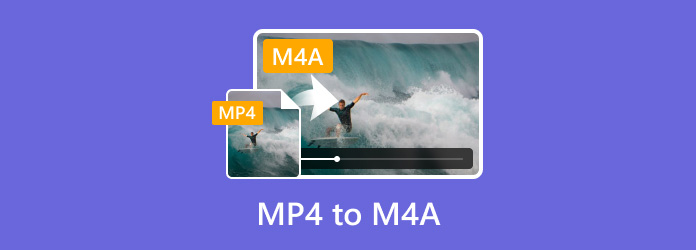
- Del 1. Konverter MP4 til M4A på Windows
- Del 2. Konverter MP4 til M4A på Mac
- Del 3. Bedste måde at konvertere MP4 til M4A online
- Del 4. Ofte stillede spørgsmål om MP4 til M4A
Del 1. Konverter MP4 til M4A på Windows
Drej MP4 til M4A med Video Converter Ultimate
Den bedste offline MP4 til M4A konverter til at bruge til nemt at konvertere filer er Video Converter Ultimate. Programmet kan hjælpe dig med at omdanne din MP4 til M4A ved hjælp af en problemfri metode. Den har en letforståelig brugergrænseflade, der gør den perfekt til alle brugere. Desuden er dens funktioner nemme at navigere, så du behøver ikke bruge mere tid på at lære dem én efter én. Hvad mere er, kan programmet håndtere flere filer, da det har en batch-konverteringsfunktion. Med det, hvis du vil konvertere adskillige MP4 til M4A øjeblikkeligt, kan du gøre det. Plus, du kan konvertere filerne 70x hurtigere sammenlignet med andre konvertere, hvilket gør det ideelt for alle. Desuden lader Video Converter Ultimate dig vælge, hvilken lydkvalitet du foretrækker. Du kan vælge lav, medium, høj eller samme kvalitet som den originale fil. Samlet set, hvis du vil have den bedste og mest kraftfulde offline-konverter til at opnå dit ønskede resultat, kan vi fortælle, at dette program er det rigtige værktøj at bruge. For at se dens evne til at konvertere filer, tjek de enkle vejledninger nedenfor.
Trin 1. Først skal du få adgang til Video Converter Ultimate ved at klikke på de medfølgende download-knapper nedenfor. Derefter skal du installere og starte programmet for at fortsætte til næste procedure.
Trin 2. Når hovedgrænsefladen vises, skal du navigere til Konverter-funktionen. Klik derefter på knappen Tilføj filer eller + for at tilføje MP4-filen.
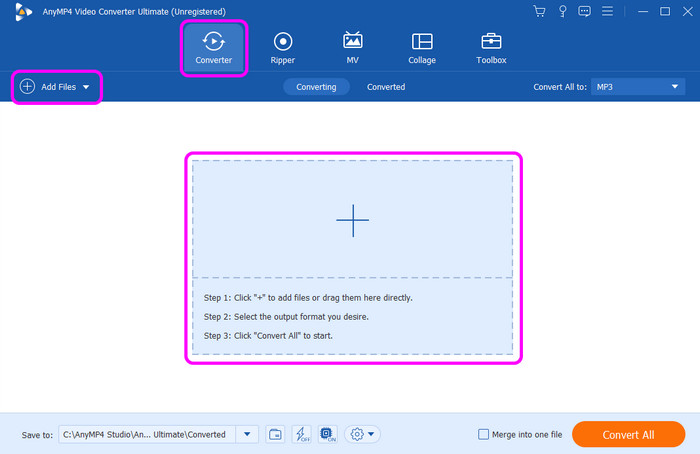
Trin 3. Når du har tilføjet MP4-filen, skal du gå til indstillingen Konverter alle til. Fortsæt til lydafsnittet og vælg M4A-formatet som dit outputformat. Du kan også vælge den ønskede lydkvalitet.
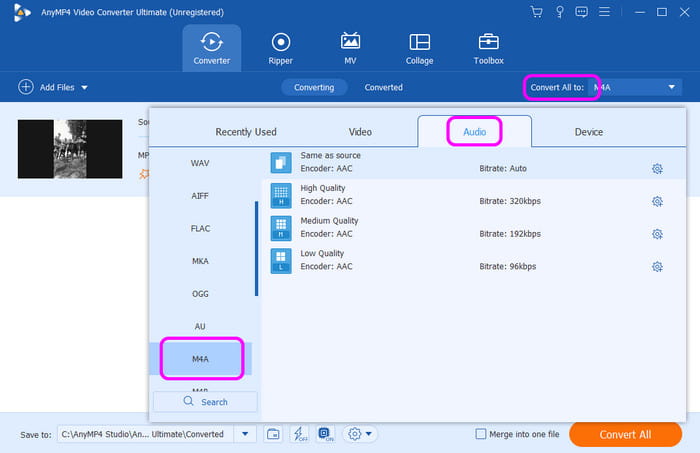
Trin 4. Når du er færdig med at vælge M4A-formatet, kan du starte konverteringsprocessen ved at klikke på knappen Konverter alle nedenfor. Efter et par sekunder kan du allerede have den endelige konverterede fil.
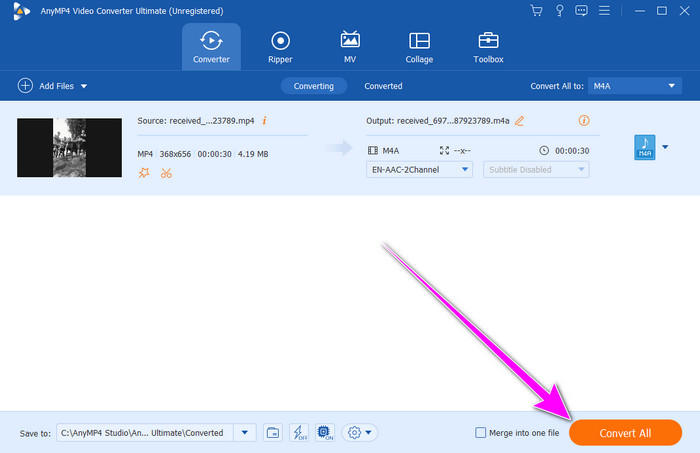
Brug FFmpeg til at ændre MP4 til M4A
En anden MP4 til M4A-konverter til Windows 10 er FFmpeg. Det er et open source og gratis kommandolinjeværktøj til optagelse, konvertering og streaming af mediefiler. Det er en anden mulighed for både entusiaster og professionelle med understøttelse af forskellige video- og lyd-codecs. Den eneste udfordring her er, at FFmpeg er tidskrævende, når du får adgang til din computer. Det har også komplicerede procedurer, der gør det mere forvirrende for nogle brugere. Men stadig, hvis du vil konvertere MP4 til M4A ved hjælp af dette kommandolinjeværktøj, se instruktionerne nedenfor.
Trin 1. Download Ffmpeg på din computer. Installer det derefter for at starte konverteringsprocessen.
Trin 2. Når installationsproceduren er færdig, skal du åbne kommandoprompten på din computer. Indtast derefter følgende kommando.
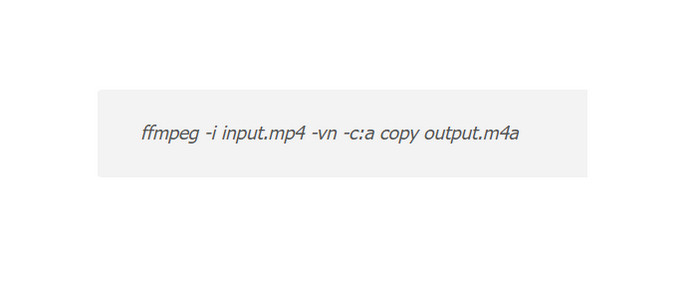
Trin 3. Efter at have skrevet kommandoen, er den næste proces at trykke på Enter-tasten. Med det begynder kommandoen at køre for at give dit ønskede resultat. Når du er færdig, kan du allerede have din M4A-fil.
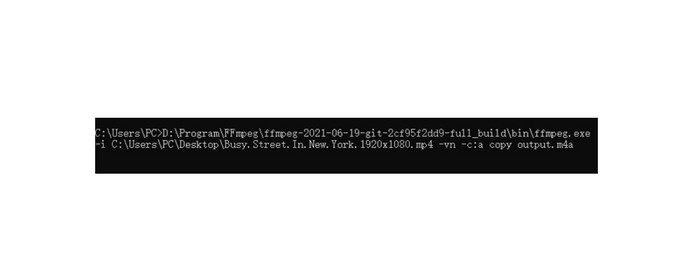
Del 2. Konverter MP4 til M4A på Mac
En anden MP4 til M4A-konverter til Windows 10 er FFmpeg. Det er et open source og gratis kommandolinjeværktøj til optagelse, konvertering og streaming af mediefiler. Det er en anden mulighed for både entusiaster og professionelle med understøttelse af forskellige video- og lyd-codecs. Den eneste udfordring her er, at FFmpeg er tidskrævende, når du får adgang til din computer. Det har også komplicerede procedurer, der gør det mere forvirrende for nogle brugere. Men stadig, hvis du vil konvertere MP4 til M4A ved hjælp af dette kommandolinjeværktøj, se instruktionerne nedenfor.
Hvis din Mac kører macOS før Catalina, er den bedste måde at konvertere MP4 til M4A på at bruge iTunes software. Med dette program kan du effektivt omdanne dine MP4-filer til M4A uden besvær. Konverteringsprocessen tager kun et par klik, hvilket gør den mere velegnet til alle brugere, især begyndere. Derudover er konverteringsprocessen hurtigere end andre konvertere. Når du har klikket på konverterfunktionen, kan du allerede få dit foretrukne resultat på få sekunder. Der er dog også nogle ulemper, du skal lære. Da iTunes hovedsageligt fokuserer på lydafspilning, kan du finde nogle begrænsninger med hensyn til konvertering af filer. Der er også en chance for, at lydkvaliteten kan blive påvirket efter processen.
Trin 1. Download kun iTunes-programmet på din Mac. Derefter skal du navigere til afsnittet Fil og vælge indstillingen Indstillinger.
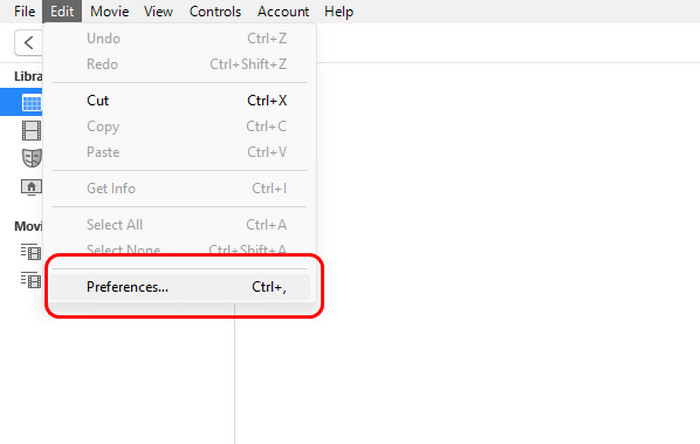
Trin 2. Når vinduet Generelle præferencer vises, skal du gå til Importindstillinger > Importer ved hjælp af. Da M4A er kodet med AAC codec, skal du vælge AAC Encoder og klikke på OK.
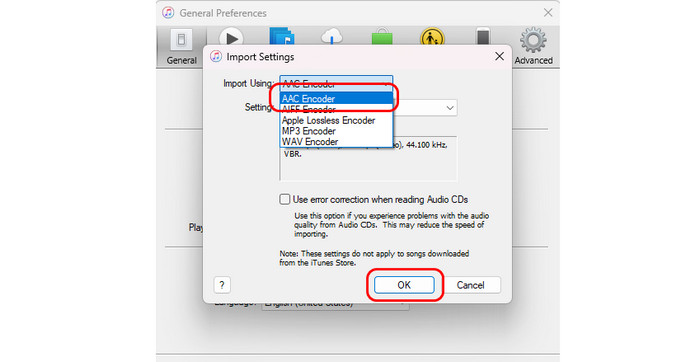
Trin 3. Derefter skal du tilføje MP4-filen, du vil konvertere. Vælg derefter indstillingen Filer > Konverter, og vælg Opret AAC-versionen. Når du er færdig, kan du allerede afspille din M4A-fil
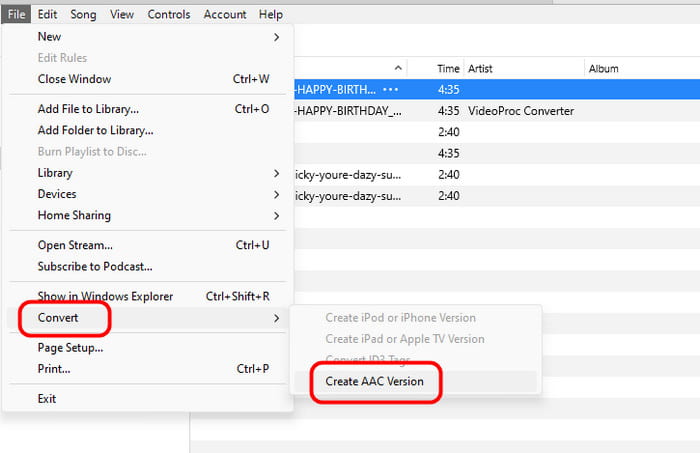
Hvis din Mac kører macOS Catalina og nyere, kan du bruge Apple Music til at konvertere MP4 til M4A på Mac, som var en del af iTunes.
Konverter MP4 til M4A på iMovie
En anden måde at konvertere MP4 til M4A på Mac er at bruge iMovie. Som vi alle ved, er det en video editor du kan betjene på en Mac. Lidt vidste du, det er også i stand til at konvertere videofiler til lyd, hvilket gør det mere bekvemt for alle brugere. Det gode her er, at det efter konverteringsproceduren ikke vil påvirke nogen kvalitet, hvilket er ideelt. Så hvis du vil lære at konvertere MP4 til M4A ved hjælp af programmet, se processen nedenfor.
Trin 1. Få adgang til iMovie-programmet på din Mac. Klik derefter på Media-menuen fra den øverste grænseflade. Tryk derefter på rullemenuen fra venstre grænseflade. Med det kan du gennemse og åbne den MP4-fil, du vil konvertere.
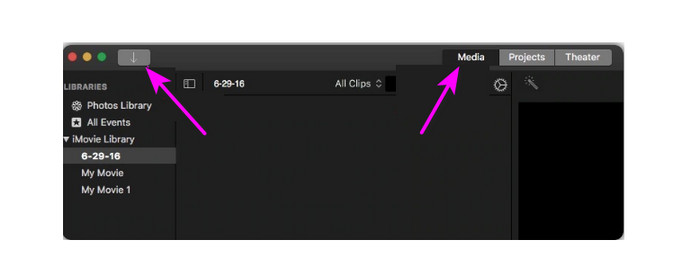
Trin 2. Klik på Gem og vælg indstillingen Fil. Derefter vises en anden minigrænseflade på skærmen.
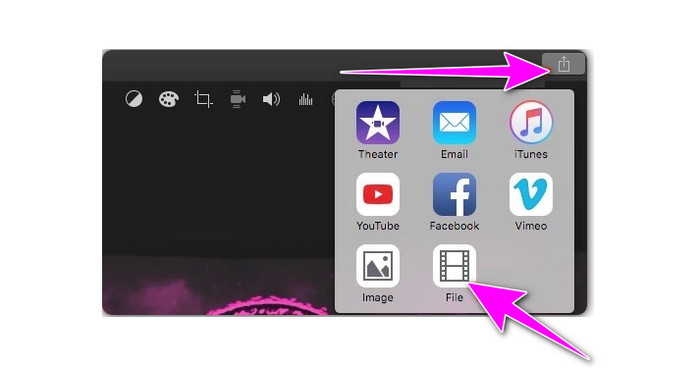
Trin 3. For den sidste proces skal du gå til indstillingen Filformat og vælge AAC-formatet, da M4A er kodet med AAC-codec. Klik derefter på Næste > Gem for helt at gemme den konverterede fil.
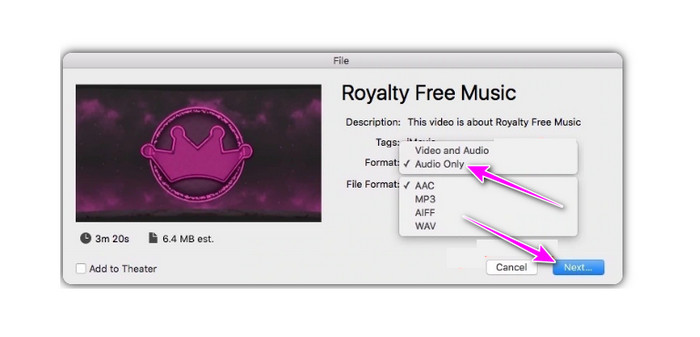
Del 3. Bedste måde at konvertere MP4 til M4A online
Hvis du foretrækker at konvertere din MP4 til M4A online, er det bedste værktøj at bruge Blu-ray Master gratis videokonverter online. Denne webbaserede konverter kan hjælpe dig med at konvertere din videofil til lyd uden at miste nogen kvalitet. Ud over det lader Free Video Converter Online dig konvertere flere filer samtidigt, hvilket gør det til en pålidelig konverter for alle brugere. Den er også nem at bruge, da dens brugergrænseflade er forståelig.
Trin 1. På din browser og besøg hjemmesiden for Gratis videokonverter online. Klik derefter på knappen Start gratis konverter for at gennemse og indsætte MP4-filen.
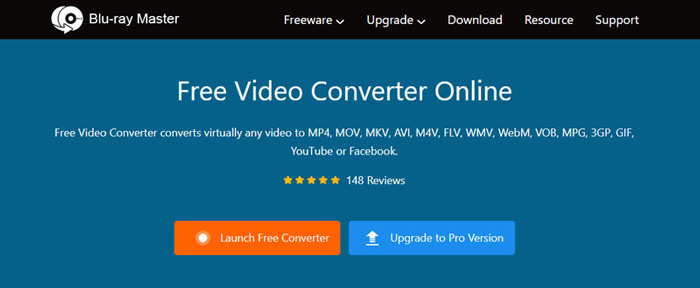
Trin 2. Klik derefter på knappen Lydformat for at vælge M4A-formatet som dit outputformat.
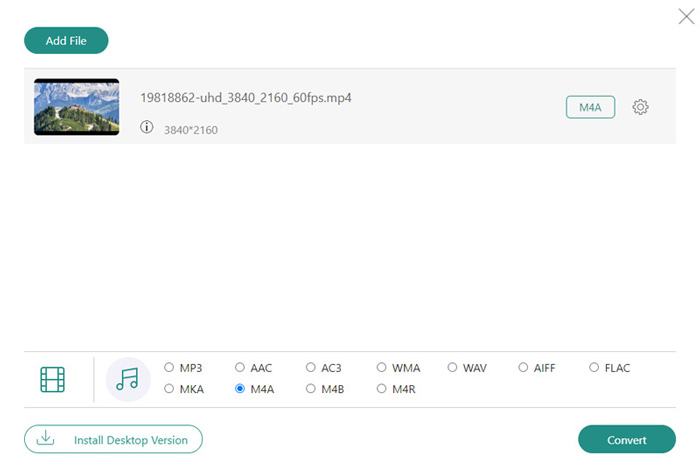
Trin 3. Klik på Konverter for at starte konverteringsprocessen. Når det er gjort, vil M4A-filen blive gemt på din computer. Dette værktøj kan også hjælpe dig med at konvertere MP4 til AAC hvis du har brug for.
Del 4. Ofte stillede spørgsmål om MP4 til M4A
-
Hvorfor afspiller iMovie ikke lyd fra MP4?
Det er fordi iMovie kræver Mp4/H.264/AAC. Det står for Advanced Audio Codec. Hvis din video har en anden lyd-codec, er det muligt, at programmet ikke vil afspille lyden.
-
Hvad er forskellen mellem MP4 til M4A?
M4A fokuserer kun på lyd, da det er et lydformat. På den anden side er MP4 en beholder, der indeholder både video og lyd.
-
Hvad er ulemperne ved M4A?
Ulempen ved M4A er dens kompatibilitetsproblem. M4A-filer afspilles hovedsageligt på Apple-enheder og -programmer, såsom iPad, iTunes og mere. Så hvis filen ikke kan afspilles med andre medieafspillere, er det bedst at konvertere den til et andet format.
Afslutter
At konvertere MP4 til M4A, foreslår vi at læse denne guidepost. Vi leverede forskellige tutorials, du kan følge for at opnå det ønskede resultat. Hvis du også vil have det bedste offlineværktøj til at konvertere filer, skal du bruge Video Converter Ultimate. Denne konverter kan konvertere filer 70× hurtigere sammenlignet med andre konvertere, hvilket gør den til en af de mest kraftfulde software for alle brugere.
Mere fra Blu-ray Master
- To nemme metoder til at konvertere MP4 til FLV på desktop og online
- Top 2 konvertere til at konvertere MOV til GIF med bedre output
- Sådan konverteres WAV til MP3 ved hjælp af 5 effektive konvertere
- M4A til MP4: Bedste 3 konvertere til høj kvalitet
- 2 løsninger til at konvertere AVI til M4A med enkle, men detaljerede trin
- Konverter M4A til MP3 og MP3 til M4A med de bedste måder på pc

